Es gibt tatsächlich Situationen, in denen manche Menschen dazu neigen, die von ihnen verwendete Musik-App zu wechseln, weil sie eine neue Erfahrung beim Musik-Streaming machen möchten. Dies ist eigentlich keine schlechte Idee, insbesondere wenn die neue Musik-App, die Sie alternativ verwenden möchten, im Begriff ist, eine neue Funktion oder eine Werbeaktion zu veröffentlichen, die die vorherige nicht bietet.
Das einzig mögliche Problem in dieser Angelegenheit ist die Übertragung Ihrer Musikdaten oder Dateien von der alten auf die neue. Also würden wir die Schritte dazu besprechen Konvertieren Sie die Apple Music-Wiedergabeliste in Spotify Musik sowie das Verschieben von Alben, einzelnen Titeln, Musikdaten und Künstlern.
Derzeit sind Apple Music und Spotify Musik war für viele zwei der etabliertesten und am häufigsten genutzten Musik-Streaming-Plattformen. Beide sind auch konsequent, wenn es darum geht, ihren Nutzern die besten Funktionen und Dienste bereitzustellen.
Da es aber immer um die Konkurrenz auf dem Markt ging, ist es normal und üblich, das anzubieten, was andere Musikanbieter nicht können oder geben. Dies soll mehr Benutzer dazu bewegen, zu ihnen zu wechseln. Nehmen Sie sich in diesem Beitrag die Zeit, um zu erfahren, wie Sie die Apple Music-Wiedergabeliste konvertieren Spotify und in der Lage sein, dies selbst zu tun, wenn Ihnen ein solcher Fall einmal passiert ist.
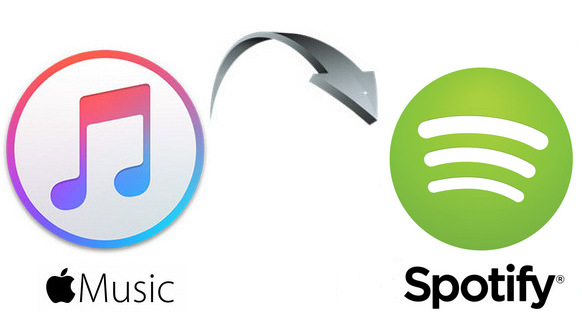
Artikelinhalt Teil 1. So übertragen Sie Wiedergabelisten von Apple Music auf Spotify-mit Drittanbieter-ToolTeil 2. So übertragen Sie Apple Music auf Spotify Ohne AbonnementTeil 3. Abschließend
Wie bereits in der Einleitung erwähnt, ist der Wechsel zu einem anderen Musik-Streaming-Dienst bereits ein üblicher Vorgang, insbesondere wenn Ihr neu gefundener Musikanbieter über eine zusätzliche Funktion verfügt, die der vorherige nicht bietet, oder wenn Sie von der Werbeaktion profitieren möchten Letzteres bietet man derzeit an.
Wenn Sie also Apple Music verwenden und von Apple Music zu wechseln möchten Spotify Musik, es ist eine gute Idee, bis Sie erkannt haben, dass Sie das Sammeln und Erstellen von Wiedergabelisten wiederholen sollen. In diesem Fall werden wir uns mit dem Übertragen oder Konvertieren der Apple Music-Wiedergabeliste befassen Spotify und andere Inhalte mit Soundiiz. Nachfolgend sind einige der Verfahren aufgeführt, die Sie mit Hilfe dieser Anwendung durchführen können.
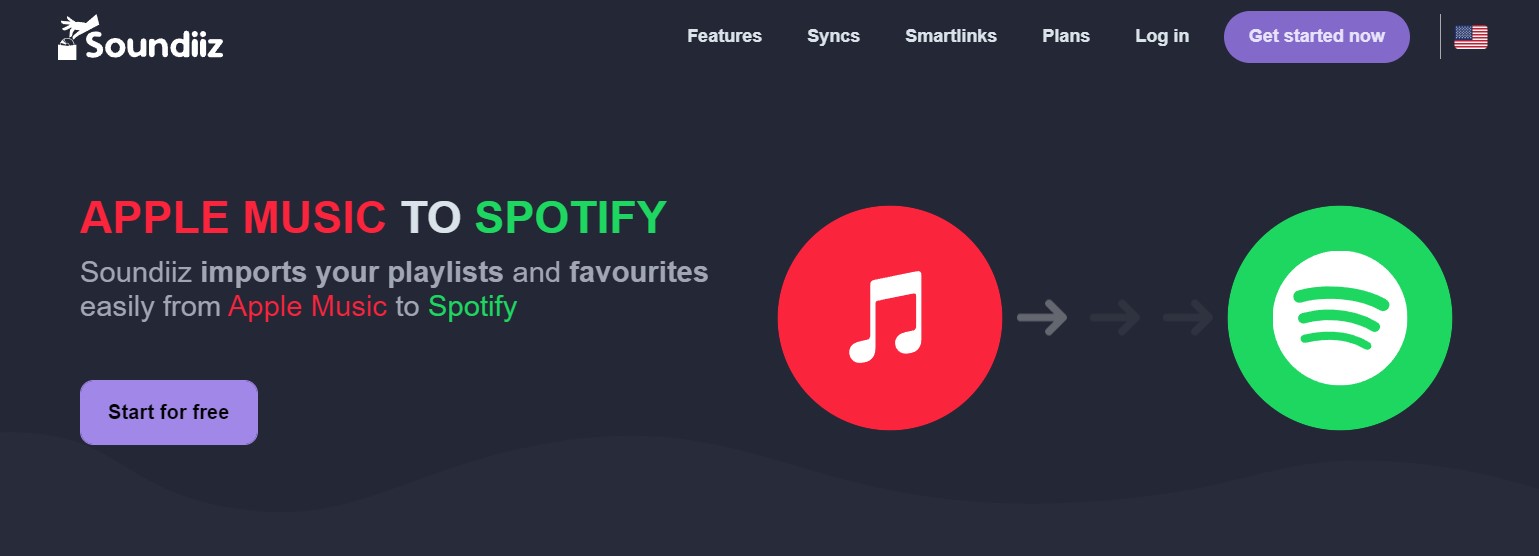
Zusätzlich zum Verfahren zum Konvertieren von Apple Music-Wiedergabelisten in Spotify, Ich werde auch die Schritte zum Übertragen von Alben von Apple Music auf teilen Spotify, wie Sie alle Ihre Musikdaten von der Apple Music-App auf Ihre installierte verschieben Spotify Musik-App auf einmal und sogar die Schritte zum Übertragen von Künstlern von Apple Music zu Spotify. Alle Ihre Lieblingstitel können auch in Ihre übertragen werden Spotify Musik-App, und um mehr darüber zu erfahren, lesen Sie einfach diesen Artikel weiter.
Die zu besprechenden Schritte zum Übertragen Ihrer Lieblingsalben sind eigentlich fast die gleichen wie die Schritte zum Konvertieren der Apple Music-Wiedergabeliste in Spotify. Die kommenden Schritte wären sicher leicht nachzuvollziehen.
Für diejenigen, die alles mit nur einem Klick beenden möchten, sind dies die Schritte, die Sie ausführen müssen, um alle Musikdaten von Apple Music auf einmal zu übertragen.
Alle Ihre Lieblingskünstler von Apple Music würden nicht zurückgelassen, da es tatsächlich einige grundlegende Schritte gibt, die Sie befolgen müssen, um sie in Ihre zu übertragen Spotify Musik-App.
Wenn Sie einzelne Titel übertragen möchten, die nicht in einer bestimmten Wiedergabeliste aufgeführt sind, können Sie dies ebenfalls tun. Die Schritte sind mit den Schritten zum Konvertieren von Apple Music-Wiedergabelisten wieder ziemlich gleich Spotify Sie werden also sicherlich feststellen, dass das Verfahren einfach und super einfach ist.
Zusätzlich zur bereits oben besprochenen Soundiiz-Anwendung. Wenn Sie ein iOS-Benutzer sind, können Sie SongShift zum Konvertieren von Apple Music verwenden Spotify. Für ein besseres Erlebnis müssen Sie jedoch möglicherweise ein Upgrade durchführen, wenn Sie die beiden oben genannten Softwareprogramme von Drittanbietern verwenden.
Nach einer klaren Diskussion der Schritte zum Konvertieren von Apple Music-Wiedergabelisten in Spotify, lassen Sie uns nun das perfekte Tool angehen, mit dem Sie viel erreichen können Spotify Songs, ohne dass ein monatliches Abonnement abgeschlossen werden muss. Tatsächlich ist diese Methode für alle kostenlosen Benutzer sehr vorteilhaft und hilfreich, zumal sie die Songs nicht nur mit dem kostenlosen Konto erhalten dürfen. Also, an alle kostenlosen Benutzer der Spotify app, nehmen Sie sich Zeit, diesen Abschnitt des Artikels zu lesen, da er für Sie von großem Nutzen sein wird.
Das perfekte Werkzeug, mit dem Sie mehr bekommen können Spotify Lieder ohne Nutzung der Spotify Premium-Plan ist nichts anderes als TuneSolo Spotify Spotify Musikkonverter. Um mehr über diesen bemerkenswerten Musikkonverter zu erfahren, geben wir unten eine kurze Beschreibung seiner Hauptfunktionen.
TuneSolo Spotify Music Converter ist sehr gut in der Lage, alle Ihre Favoriten und ausgewählten herunterzuladen Spotify Lieder. Nennen Sie alle Songs, die Sie wollen und TuneSolo kann Ihnen dabei helfen, alle auf Ihrem Gerät zu speichern.
TuneSolo ist auch in der Lage Umwandlung Spotify Songs in eines der Audioformate umwandeln einschließlich MP3-, WAV-, AAC- und FLAC-Ausgabeformat.
Dieser bemerkenswerte Konverter kann den gesamten Prozess mit bis zu 5-facher Konvertierungsgeschwindigkeit abschließen. In nur wenigen Minuten können Sie bereits Dutzende von Songs haben, die erfolgreich konvertiert wurden. Sparen Sie sich die langweilige Zeit!
Da TuneSolo ermöglicht es den Benutzern, die Songs auf ihr Gerät herunterzuladen, Sie können sie auch anhören, ohne eine Verbindung zum Internet herzustellen. Machen Sie sich keine Sorgen mehr um Ihre mobilen Daten oder Ihr stabiles Signal!
Mit TuneSolo Spotify Music Converter haben Sie keine Grenzen, wenn es um die Gesamtzahl der Geräte geht, mit denen Sie Ihre Songs genießen können. Im Gegensatz zu den Premium-Benutzern, die nur drei Geräte zum Streamen der Songs verwenden dürfen.
Spotify Songs werden anhand einiger wichtiger Details wie ID3-Tags und Metadateninformationen identifiziert. TuneSolo Spotify Music Converter ist auch sehr geschickt darin, all diese wichtigen Details zu bewahren und aufzubewahren.
TuneSolo gibt Ihnen sogar die Möglichkeit, Ihre eigene Musikbibliothek in jeder Art von Anordnung zu organisieren, die Sie bevorzugen. Sie können sie entweder nach Album, nach Jahr, nach Künstlern oder nach jeder Kategorie sortieren, von der Sie glauben, dass sie am besten zu Ihnen passt.
Alle Benutzer von TuneSolo Spotify Music Converter hat Anspruch auf kostenlose Updates, wann immer eines verfügbar ist. Sie können sogar die Hilfe des technischen Support-Teams anfordern, falls Sie mitten im Prozess auf ein Problem stoßen.
Nachdem Sie die Schritte zum Konvertieren von Apple Music-Wiedergabelisten in Spotify, alle diese Wiedergabelisten können jetzt als Ihre bezeichnet werden Spotify Wiedergabelisten. Im Folgenden finden Sie die Schritte, mit denen Sie alle neu gespeicherten Dateien speichern können Spotify Songs auf Ihrem derzeit verwendeten Gerät.
Der erste Schritt, den Sie tun müssen, ist das Herunterladen der Anwendung von TuneSolo Spotify Musikkonverter. Gehen Sie dazu einfach in den Anwendungsspeicher Ihres Geräts und suchen Sie von dort aus die App. Eine andere Möglichkeit ist der Besuch der offiziellen Website von TuneSolo und dann die App von dort herunterladen. Direkt nach dem erfolgreichen Download der App, haben TuneSolo gestartet und läuft auf Ihrem gebrauchten Gerät.
Nach dem vollständigen Start von TuneSolo Spotify Music Converter müssen Sie einige Minuten warten, bis die App die Songs in Ihrer Musikbibliothek gelesen und erkannt hat. Sobald sie gelesen wurden, können Sie jetzt mit dem Hochladen der Songdateien beginnen, indem Sie den Link der Songs kopieren und sie dann in den Musikkonverter einfügen. Eine andere Methode zum Hochladen besteht darin, Ihre ausgewählten Songs aus Ihrer Musikbibliothek in den im Musikkonverter zugewiesenen Bereich zu ziehen.

Nachdem die Songs bereits im Konverter hochgeladen wurden, können Sie nun mit der Auswahl des Ausgabeformats der Songs beginnen. Sie können zwischen den Ausgabeformaten MP3, WAV, AAC und FLAC wählen. Nachdem Sie das gewünschte Audioformat ausgewählt haben, müssen Sie auch den Zielordner auswählen. Hier werden die konvertierten Songs abgelegt, sobald der Konvertierungsprozess abgeschlossen ist.

Nachdem alles eingestellt wurde, können Sie nun auf die Schaltfläche „Alle konvertieren“ klicken. Damit soll der Konvertierungsprozess offiziell gestartet werden.

Wenn der Konvertierungsvorgang abgeschlossen ist und Sie die vollständig konvertierten Songs überprüfen und abrufen möchten, klicken Sie einfach auf "Ausgabedatei anzeigen", um sie dauerhaft auf Ihrem Gerät zu speichern.
Um viel mehr von Ihrem Favoriten speichern zu können Spotify Songs, die Sie immer verwenden können TuneSolo Spotify Musikkonverter. Mit der Diskussion, die wir gerade über die Funktionen und die Dienste hatten, die wir erhalten können TuneSolo, es ist sicher, dass sich die Verwendung dieser App wirklich lohnt.
Wenn Sie andererseits schon immer von einer Musik-App zu einer anderen wechseln wollten, ist das in Ordnung, solange Sie nichts daran stört, einschließlich einiger der Playlists, die zurückgelassen werden. Wenn Sie derzeit die Apple Music App als Ihren Musikanbieter verwenden und zu wechseln möchten Spotify Musik, befolgen Sie einfach alle Verfahren und einfachen Schritte zum Übertragen oder Konvertieren von Apple Music-Wiedergabelisten Spotify.
Startseite
Spotify Music Converter
So konvertieren Sie die Apple Music Playlist in Spotify [Leitfaden 2025]
Kommentare(0)
antworten
1. Ihr Name
2. Ihre E-Mail
3. Ihre Bewertung
Copyright © 2025 TuneSolo Software Inc. Alle Rechte vorbehalten.
Hinterlassen Sie uns eine Nachricht
1. Ihr Name
2. Ihre E-Mail
3. Ihre Bewertung
Senden